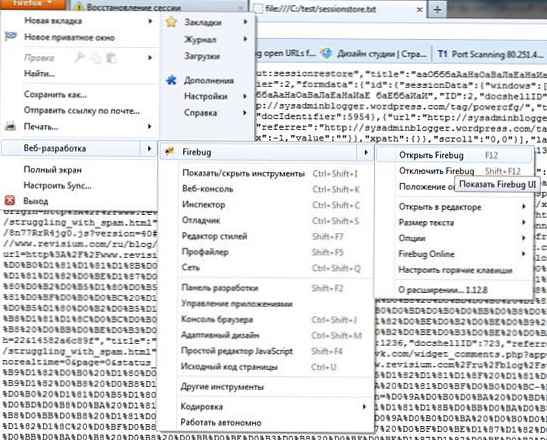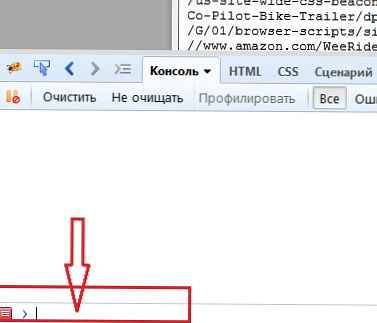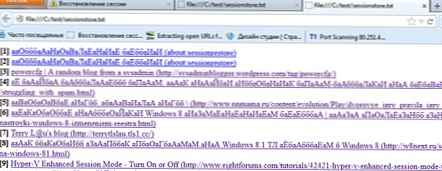Ta članek, malo izven osnovnega koncepta spletnega mesta, je namenjen metodam obnoviti prejšnjo sejo na zavihkih v vašem najljubšem brskalniku Mozilla firefox. Ta opus me je že večkrat naletel na težavo z izgubo vseh odprtih zavihkov zaradi napačnega dokončanja (iz različnih razlogov: od izklopa električne energije do izčrpavanja razpoložljivega pomnilnika in zamrznitve sistema) brskalnika Mozilla Firefox
Mehanizem za samodejno obnovo prejšnje seje (Obnova seje) se je pojavil v 2. različici brskalnika. Firefox v posebni datoteki (sessionstore.js) shrani vsa odprta okna in zavihke, vključno s URL-jem strani, velikostjo in pozicijo oken / zavihkov ter podatki, vnesenimi v besedilna polja. Po sesutju na podlagi podatkov v datoteki Firefox samodejno poskuša obnoviti prejšnjo sejo, tako da obnovi vsa odprta okna in zavihke, ki so bili odprti, preden se je brskalnik nepričakovano zrušil. Če se sesutje zgodi drugič, se ob Firefoxu prikaže okno z napisom:
Firefox lahko obnovi vsa okna in jezičke, ki so bili zadnjič odprti. Firefox se je nepričakovano zaprl ali zrušil.
Oh, to je slaba srečaFirefox je naletel na težavo pri obnavljanju oken in zavihkov. Običajno to povzroči nedavno odprta spletna stran..Poskusite lahko:
- Izbrišite enega ali več zavihkov, za katere menite, da lahko povzročijo težave
- Začnite povsem novo sejo

Če označite predhodno odprte zavihke, ki jih je treba obnoviti, in kliknete gumb »Obnovi«, bo Firefox odprl te spletne strani.
Če se okno "Obnovitev po seji" ne prikaže samodejno, ga lahko poskusite poklicati tako, da izberete element menija Dnevnik -> Obnovi prejšnjo sejo.
Opomba. V isto okno lahko pokličete tako, da vtipkate v naslovno vrstico brskalnika o: sessionrestore.
Če je meni »Obnovi prejšnjo sejo« neaktiven (kot na posnetku zaslona), je najverjetneje šlo narobe in še vedno morate iti na bolj »napredne« načine za obnovitev zavihkov.
Najprej bomo govorili o mehanizmu za varnostno kopiranje odprtih zavihkov in oken v Firefoxu. Firefox shrani trenutne podatke o seji v datoteko sessionstore.js, ki je v imeniku uporabniških profilov (C: \ Uporabniki \ uporabniško ime \ AppData \ Gostovanje \ Mozilla \ Firefox \ Profiles \ xxx.default - v sistemih Windows 7 in 8 ali c: \ Dokumenti in nastavitve \ uporabniško ime \ Podatki o aplikaciji \ Mozilla \ Firefox \ xxx.default v XP). Če med delom z Firefoxom sledite spremembi njegove velikosti, boste opazili, da se ob odprtju novega zavihka / okna njegova velikost poveča, ko pa ga zaprete, zmanjša.
Po "zruši" Firefox poskuša samodejno prenesti podatke o odprtih zavihkih in oknih iz datoteke sessionstore.js. V primeru, da je datoteka poškodovana, nedostopna, ima napačno obliko ali pa brskalnik iz neznanega razloga "ne vidi" - Firefox začne novo "čisto" sejo, menijska točka "Obnovi prejšnjo sejo" pa ni na voljo. Vendar ne obupajte - obstaja več načinov za obnovitev seznama prej odprtih datotek..
Dejstvo je, da je v istem imeniku profilov v mapi sessionstore-backup varnostna datoteka recovery.js (recovery.bak), ki vsebuje podatke o prejšnji seji Firefoxa. Ta datoteka je kopija datoteke sessionstore.js, ki se samodejno ustvari, če je bil Firefox zadnjič dokončan z napako.
Je pomembno. Preden nadaljujete na ročne načine obnovitve, varnostno kopirajte datoteke in sessionstore.js ter mape sessionstore-backup tako, da jih kopirate v poljuben imenik.Zaprite Firefox in preimenujte datoteko recovery.js (recovery.bak) v sessionstore.js (z zamenjavo), nato poskusite zagnati Firefox. Oglejte si, ali ste lahko obnovili podatke iz prejšnje seje.
Namig. V isti mapi so datoteke v formatu upgrade.js-YYYYMMXXXXXXXXXX - to so starejše kopije odprtih sej. Oglejte si datum ustvarjanja teh datotek, če ste zadovoljni z obnovitvijo seje za ta datum - poskusite preimenovati datoteko upgrade.js-YYYYMMXXXXXXXX v sessionstore.js in zaženite Firefox.Če tudi ta metoda ni pomagala, lahko poskusite izvleči seznam URL-jev iz datotek sessionstore.js. Oblika datoteke je precej specifična - če seveda želite, lahko tudi ročno analizirate vsebino datoteke in poiščete vse odprte strani, ki jih vsebujejo konstrukti, začenši z "Url": "http, vendar je ta način precej mučen in dolgotrajen.
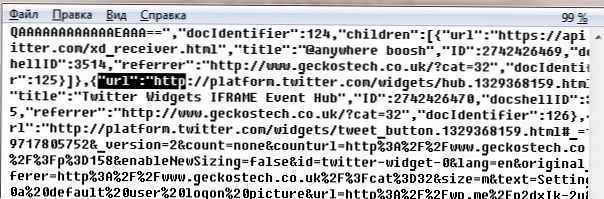
Poskusimo nekoliko avtomatizirati način pridobivanja URL-ja iz datoteke:
- Najprej morate namestiti razširitev Firefox za spletne razvijalce: Firebug (Firefox -> Dodatki -> Iskanje med dodatki -> Firebug -> Namestitev).
- Nato poiščite prej kopirano datoteko sessionstore.js in jo preimenujte v sessionstore.txt.
- Odprite to datoteko z brskalnikom (Firefox-> Nov zavihek -> Odpri datoteko, podajte pot do datoteke txt).
- Zaženite konzolo Firebug (Firefox-> Spletni razvoj-> Firebug-> Open Firebug)
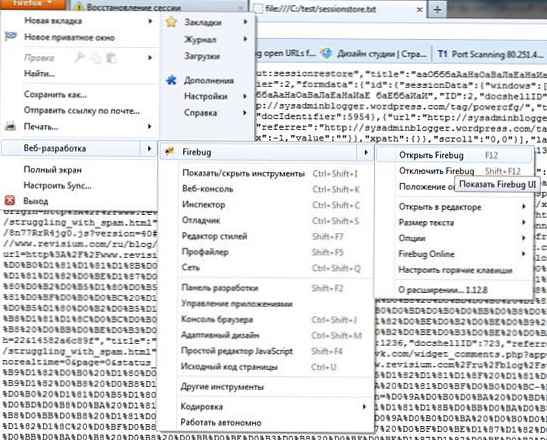
- Na samem dnu okna je linija konzole (označena z rdečim pravokotnikom na posnetku zaslona). Kopirajte vanjo naslednjo js kodo:
javascript: (funkcija () var D = dokument, H, i = j = 0, P = D.getElementsByTagName ('PRE'), t = ", R = / [^:] \ " vnosi ": \ [ \ ("url": "([^"] *) ") \, (" naslov ":" ([^ "] *)" 0,1 / g, T, U; za (j = 0; E = P [j]; j ++) H = E.innerHTML; medtem ko (R.exec (H)) U = RegExp. $ 2; T = RegExp. $ 4; če (dolžina == 0) T = U; t + = '['+ (++ i) +'] '+ T +' ('+ U +')In pritisnite Enter.
'; z (window.open (). dokument) write (t); close ()) ();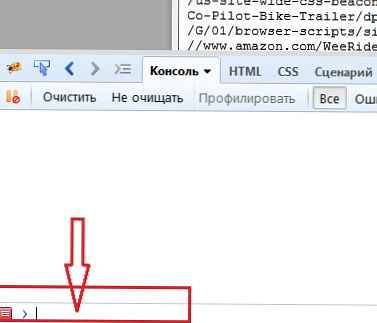
- Po tem bi se moral odpreti nov zavihek, na katerem bodo vse povezave, ki jih skript "potegne" iz datoteke za obnovitev seje Firefox (nisem mogel ugotoviti, kako premagati kodiranje z ruskim naslovom 🙁) .
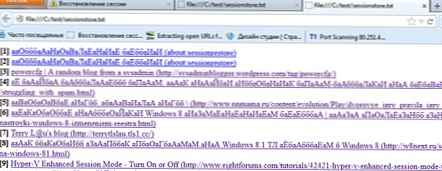
- Odprite povezave, ki jih potrebujete.